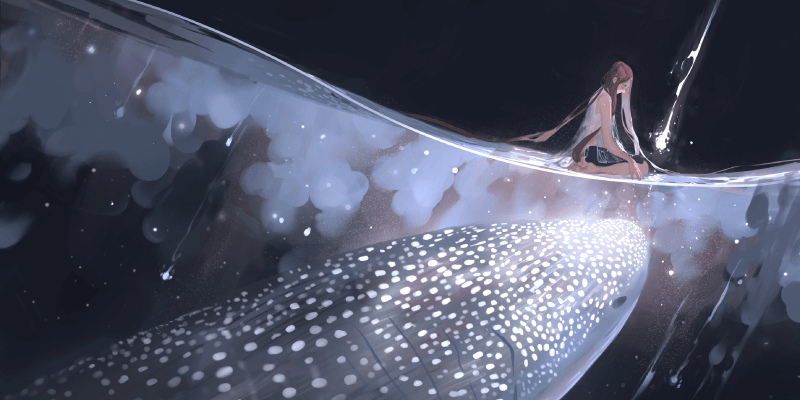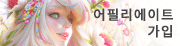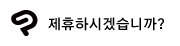개요
컨셉 아트 제작에는 많은 그림 작업, 페인팅, 세밀한 조정이 필요합니다. 그러므로 자신에게 맞는 브러시를 찾는 것이 중요합니다. 많은 전문 컨셉 아티스트들은 자신의 작업 스타일, 필압, 선호하는 질감에 맞게 디지털 브러시를 커스터마이즈합니다. 하지만 초심자는 어디서부터 시작해야 할지 막막할 수 있습니다. 이 글에서는 게임, 영화, 애니메이션 등의 컨셉 아트 제작을 원활하게 진행할 수 있도록 도와주는 페인팅 브러시와 도장 도구를 소개합니다.

CLIP STUDIO PAINT에서 컨셉 아트용 브러시 찾는 방법
CLIP STUDIO PAINT에는 기본적으로 다양한 브러시가 설치되어 있습니다. 필압에 따라 딱딱한 브러시나 부드러운 브러시, 장식 브러시, 클론 브러시, 듀얼 브러시 등이 있습니다. 이것을 활용하여 디지털 아트의 가능성을 최대한으로 발휘할 수 있습니다.
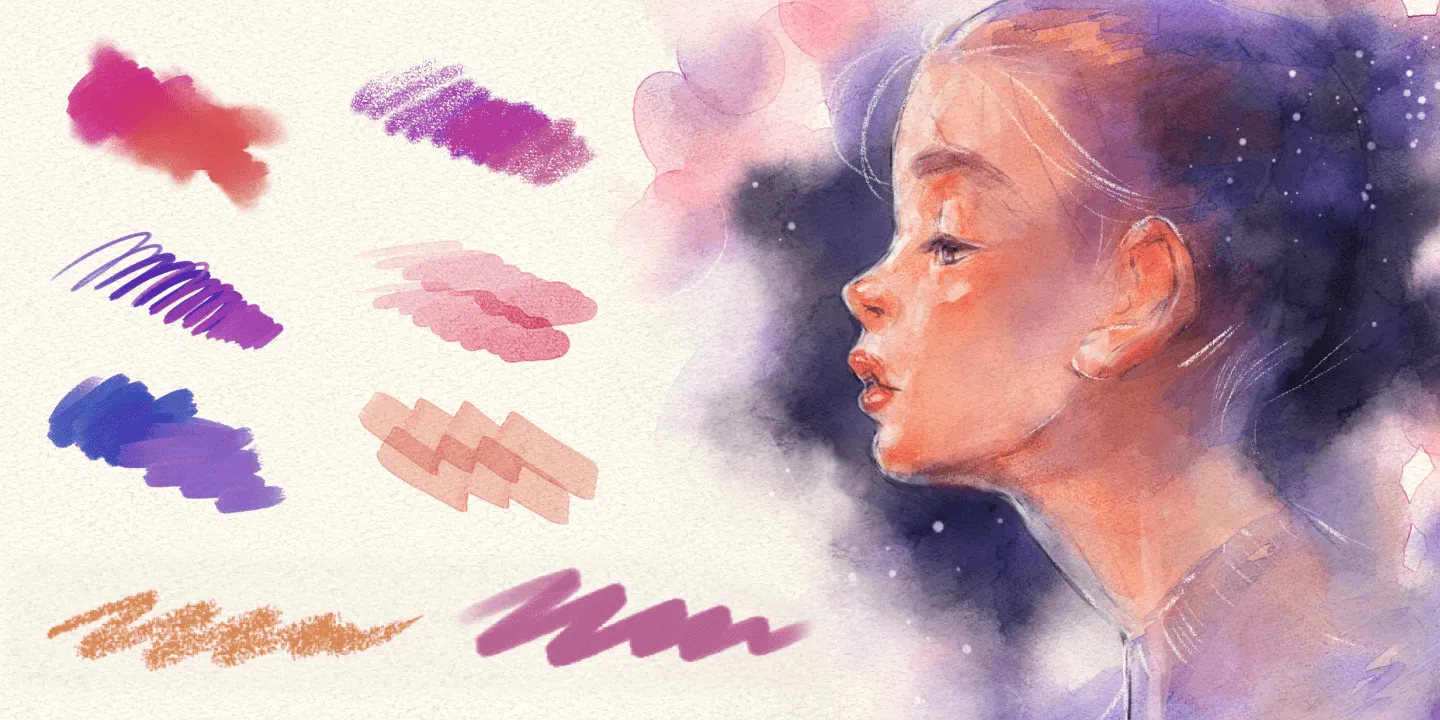
기본 브러시에 만족하지 못한다면 CLIP STUDIO ASSETS에서 키워드 검색을 통해 4만 개 이상의 소재 중 브러시를 찾을 수 있습니다. 다운로드한 브러시는 자동으로 앱에 추가되며 드래그 앤 드롭으로 보조 도구 팔레트에 쉽게 배치할 수 있습니다.
또한 Photoshop용 ABR 브러시 등 다른 소프트웨어용으로 만들어진 브러시를 가져올 수도 있습니다. 다만 ABR 브러시는 CLIP STUDIO PAINT에 설치하면 모양이 다소 달라질 수 있으므로 CLIP STUDIO PAINT용(.sut 형식) 브러시나 ABR 브러시를 실제로 테스트한 크리에이터의 소재를 선택하는 것이 좋습니다.
CLIP STUDIO ASSETS 이외에서 다운로드한 브러시는 파일 앱에서 드래그 앤 드롭하여 CLIP STUDIO PAINT에 추가할 수 있습니다. 데스크톱, iPad, Android 태블릿에서 외부 브러시나 Photoshop 브러시를 가져오는 방법에 대해서는 여기를 참조하세요.
컨셉 아트 추천 브러시
CLIP STUDIO PAINT에서 페인팅과 스케치에 사용할 수 있는 무료 커뮤니티 제작 브러시 몇 가지를 소개합니다.
거친 유채

거친 유채는 디지털 페인팅 초보자도 쉽게 사용할 수 있는 간단하면서도 다재다능한 브러시입니다. 이 브러시는 필압에 따라 부드럽고 단단한 모서리를 자유롭게 그릴 수 있습니다. 가벼운 필압으로 다른 색상과 혼합하고 강한 필압으로 선명한 선을 그릴 수 있습니다. 또한 브러시 크기를 작게 설정하면 스케치용 연필로도 사용할 수 있습니다. 이러한 다재다능함은 컨셉 아티스트에게 매우 유용하며 브러시를 바꾸지 않고도 스케치와 페인팅을 모두 할 수 있어 매우 편리합니다.
유화 브러시 세트
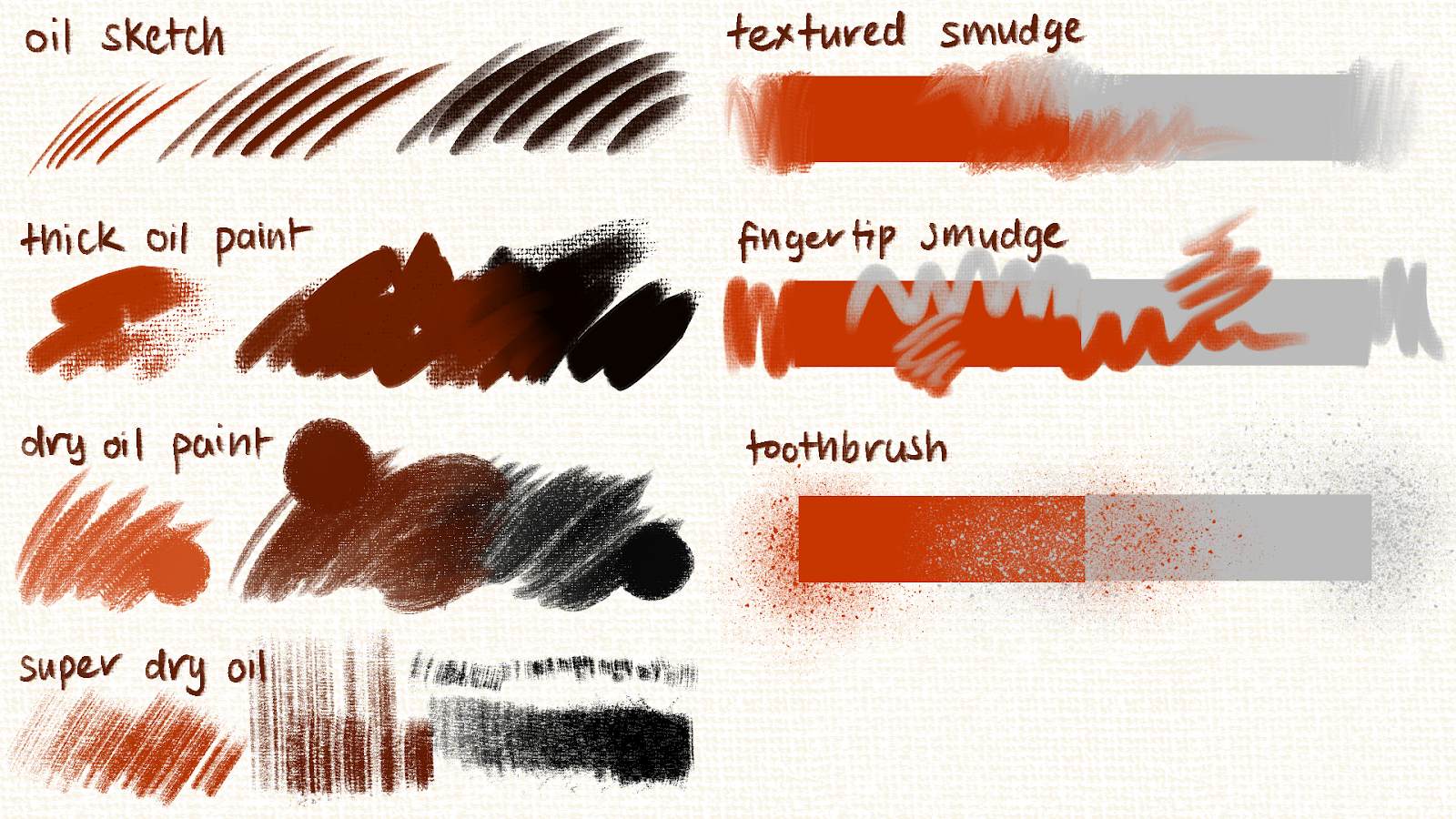
유화 브러시 세트는 네 종류의 페인팅 브러시, 두 종류의 흐리기 브러시, 한 종류의 질감 스프레이가 포함된 세트입니다. 이 브러시들은 캔버스 질감이 느껴지는 두꺼운 페인팅 스타일에 최적입니다. 디지털 페인팅의 선명함을 유지하면서 다소 전통적인 회화적인 느낌을 주는 작품을 만들고 싶을 때 활용할 수 있습니다.
푹신한 펜

涼森弐敷의 푹신한 펜은 수채화나 두껍게 칠하는 스타일의 페인팅을 즐길 수 있는 다용도 브러시입니다. 색을 겹칠수록 잉크의 농도가 점차 짙어지면서 독특한 질감을 만들어 냅니다. 이 브러시는 딱딱한 모서리를 가지고 있지만 혼합하면 부드러운 색 전환을 표현할 수 있습니다. 색을 겹칠 때의 뉘앙스가 풍부하여 섬세한 표현부터 대담한 터치까지 폭넓게 사용할 수 있습니다.
컨셉 아트에 추천하는 특수 브러시와 텍스처
수풀 브러시
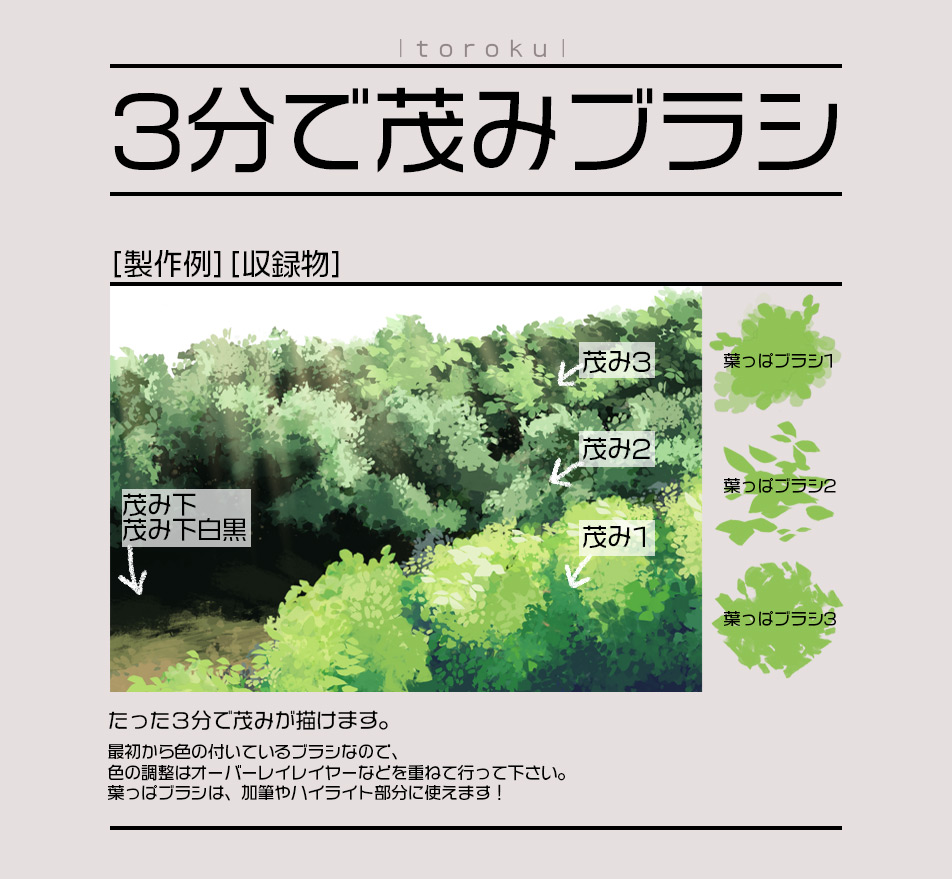
이 브러시 세트를 사용하면 초목이나 나뭇잎을 빠르게 스케치할 수 있습니다. 브러시 끝이 잎 모양으로 되어 있어 다양한 색을 겹쳐서 사용하면 쉽게 깊이 있는 표현을 할 수 있습니다. 잎을 그리기 위한 세 가지 브러시 끝 모양이 포함되어 있어 다양한 초목을 빠르게 그릴 수 있는 것이 특징입니다. 컨셉 아트에 자연스러운 풍경을 추가하고 싶을 때 유용한 도구입니다.
물 표면 패턴

이 물 무늬 텍스처를 사용하면 수면에 빛이 반사되는 효과를 쉽게 표현할 수 있습니다. 먼저 평면적인 물 무늬를 그린 후에 변형 도구를 사용하여 자신의 그림에 맞는 구도로 조정할 수 있습니다. 이 텍스처는 호수, 강, 바다 등 수면을 포함한 장면을 그릴 때 사실적인 효과를 더합니다.
목재 바닥재

이 목재 바닥 텍스처 세트는 목재 가구 및 인테리어 스케치에 디테일을 빠르게 넣을 때 도움이 됩니다. 세트에는 자유롭게 색을 추가할 수 있는 5가지 흑백 패턴과 바로 사용 가능한 5가지 컬러 프리셋이 포함되어 있습니다. 목재의 질감을 간단하게 표현할 수 있어 사실적인 인테리어 디자인이나 가구의 컨셉 아트를 효율적으로 완성할 수 있습니다.
24가지 다양한 하늘
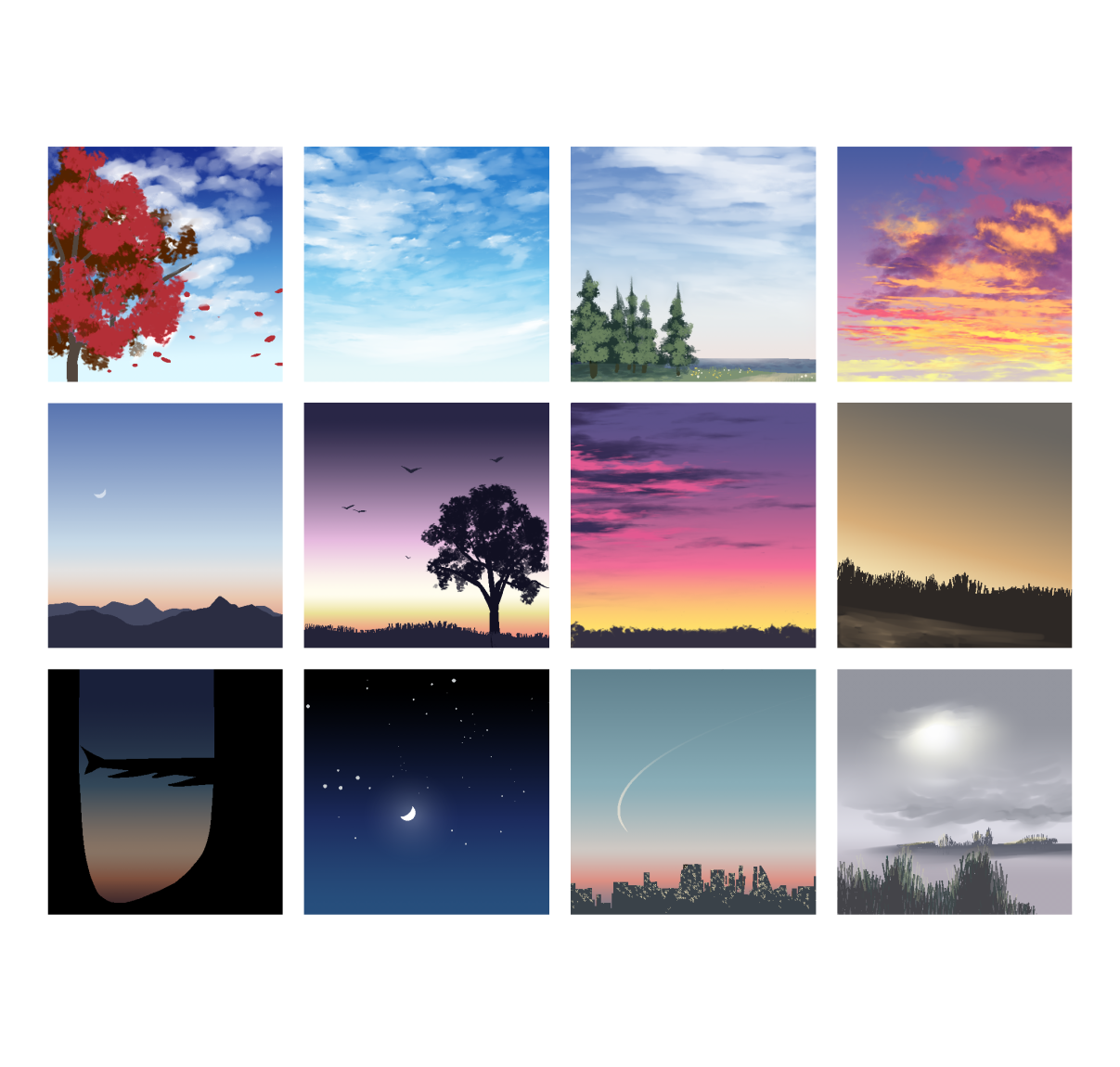
이 24종류의 그라데이션 소재 세트는 그림 그리기 초기 단계에서 배경 하늘을 쉽게 그리고 작품의 분위기를 조성하는 데 최적입니다. 아침노을, 저녁노을, 일몰과 같은 시간대별 하늘의 그라데이션뿐만 아니라 추운 밤, 흐린 하늘, 화성의 일몰과 같은 창의적인 그라데이션도 포함되어 있습니다. 다양한 장면에 맞는 하늘의 분위기를 손쉽게 표현할 수 있는 편리한 세트입니다.
컨셉 아트에 필수적인 도구
펜이나 브러시 외에도 컨셉 아티스트가 효율적으로 작품을 제작하는 데 도움이 되는 도구들이 많이 있습니다. 여기에서는 색 조정 도구나 특수 자 등 편리한 기능을 소개합니다.
그라데이션 맵
그라데이션 맵은 화상의 밝기에 따라 그라데이션 색을 적용하는 기능입니다. 높은 불투명도로 사용하면 작품의 색조를 완전히 바꿀 수 있고 낮은 불투명도로 미묘하게 사용하면 색의 통일감을 줄 수 있습니다. 기존의 그라데이션을 사용하는 것뿐만 아니라 직접 만든 그라데이션을 화상에 적용하는 것도 가능합니다. 또한 실시간으로 미리 보기를 확인하면서 레벨을 조정하여 이상적인 효과를 낼 수 있습니다. 특히 그레이 스케일 이미지에 적용하면 수작업으로 다시 칠하지 않고 다양한 색 배합을 빠르게 시각화할 수 있어 편리한 도구입니다.
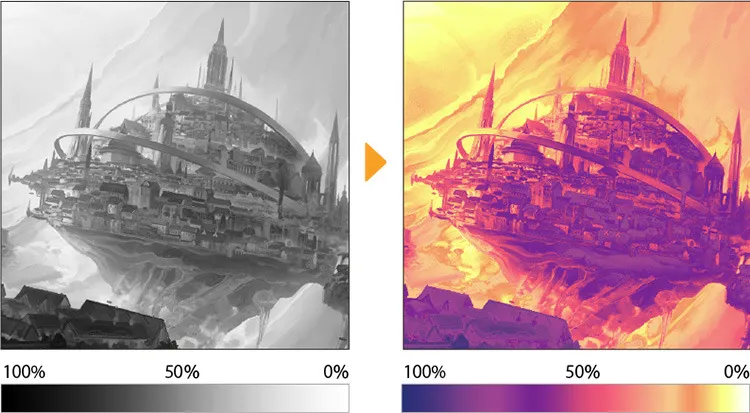
3D 소재
CLIP STUDIO PAINT는 2D 페인팅을 위해 설계되었지만 3D 소재를 캔버스 위에 가져와 편집하는 것도 가능합니다. 예를 들어 건물이나 기계의 컨셉 아트에서는 3D 데생 인형을 크기에 참고하거나 의상 디자인의 베이스로 활용할 수 있습니다. 또 역 건물, 성, 도시 풍경과 같은 복잡한 3D 소재는 컨셉 아트의 훌륭한 가이드라인이 될 수 있습니다. 세세한 소재를 배치하는 것뿐만 아니라 간단한 3D 큐브나 원기둥을 배경 그림의 참고 자료로 사용할 수도 있습니다. 3D 소재를 사용하면 디자인 초기 단계에서 3D 공간을 시각화하여 컨셉 디자인 과정을 효율적으로 진행할 수 있습니다.
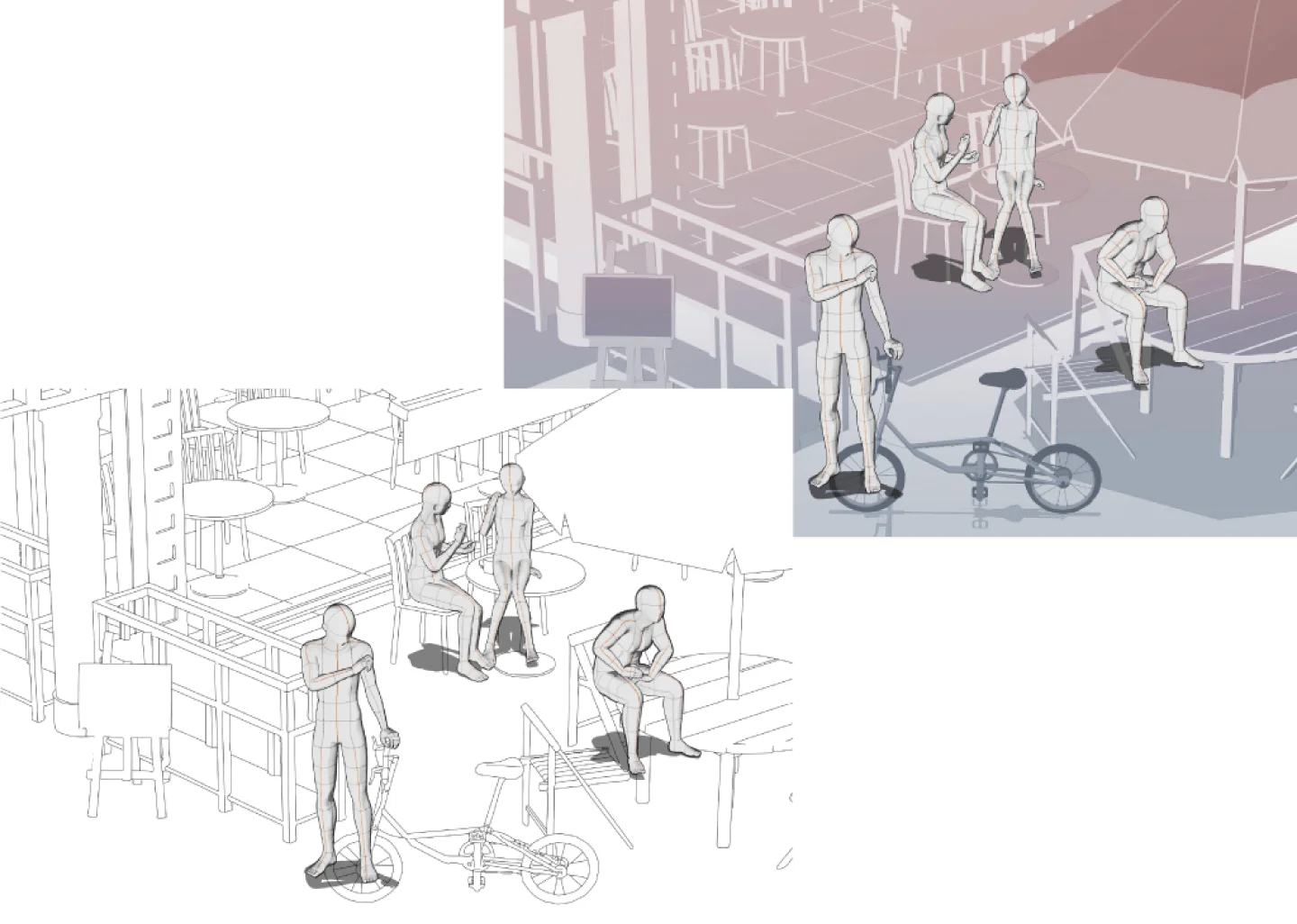
퍼스자
1점 투시, 2점 투시, 3점 투시와 같은 퍼스자는 정확한 원근감을 가진 장소를 그릴 때 매우 편리합니다. 올바른 원근법을 사용하면 작품 내 논리적 모순을 방지하고 컨셉 아트에 사실감을 더할 수 있습니다. 이 도구는 배경 디자인, 건물, 인테리어 스케치 등 정확도가 요구되는 장면을 그릴 때 특히 유용합니다.

복제 도장
복제 도장 도구(클론 도구라고도 불림)는 포토배싱 기법에서 자주 사용되는 도구입니다. 이 도구는 화상 일부를 참조하여 그리려는 위치에 해당 부분을 복제합니다. 포토배싱은 텍스처를 복제하거나 원본 화상의 일부를 자연스럽게 숨길 때 매우 유용합니다. 이 도구를 활용하여 기존의 화상을 기반으로 사실적이고 효율적인 편집을 할 수 있습니다.
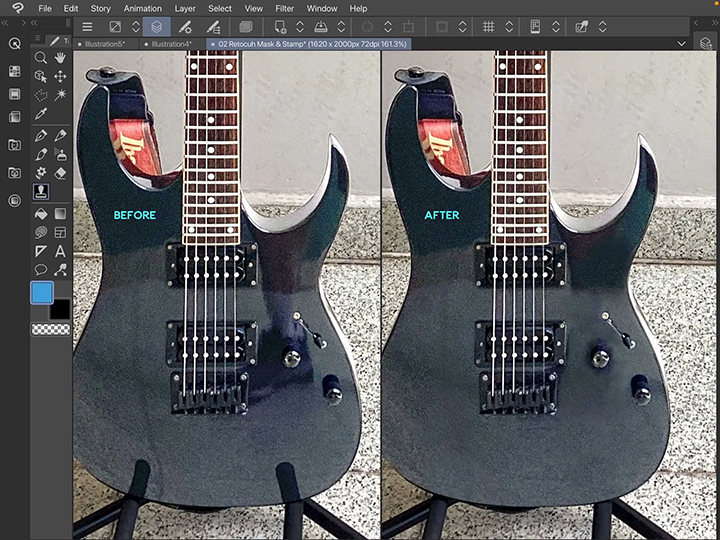
CLIP STUDIO 사용 후기
CLIP STUDIO PAINT PRO
컨셉 아트, 일러스트, 디자인에 최적
CLIP STUDIO PAINT EX
만화, 웹툰, 애니메이션 제작에 최적
CLIP STUDIO PAINT PRO/EX 주요 차이
| 기능 | PRO 본격적인 일러스트 제작 |
EX PRO의 모든 기능 + 만화/애니메이션 제작 |
|---|---|---|
본격적인 일러스트 제작 |
||
3D 모델 가져오기/조작 |
||
화상 및 3D 모델의 선화/도트 변환 |
||
여러 레이어 표시 상태 저장 |
||
한 페이지 만화 제작 |
||
여러 페이지 작품 제작 |
||
웹툰 제작 |
* | |
PDF/전자책 내보내기 |
||
몇 초 정도의 애니메이션/동영상 제작 |
||
길이 제한 없는 애니메이션 제작 |